電腦版金山文檔表格設置下拉列表的方法
時間:2024-03-23 11:29:04作者:極光下載站人氣:1037
金山文檔是一款非常日常的辦公軟件,該軟件的占用體積小,且可以支持網頁版、電腦版以及手機版,因此不管是哪種版本,你都可以進行使用,且提供的功能選項也十分的實用,比如當你想要在表格中對員工的性別進行統計,那么我們就可以通過設置一個下拉列表,自定義一個性別的下拉列表即可,那么點擊單元格即可填入男或者女,設置的方法是很簡單的,下方是關于如何使用電腦版金山文檔表格設置下拉列表的具體操作方法,如果你需要的情況下可以看看方法教程,希望小編的方法教程對大家有所幫助。

方法步驟
1.將金山文檔點擊打開,通過創建功能,進行表格的新建。
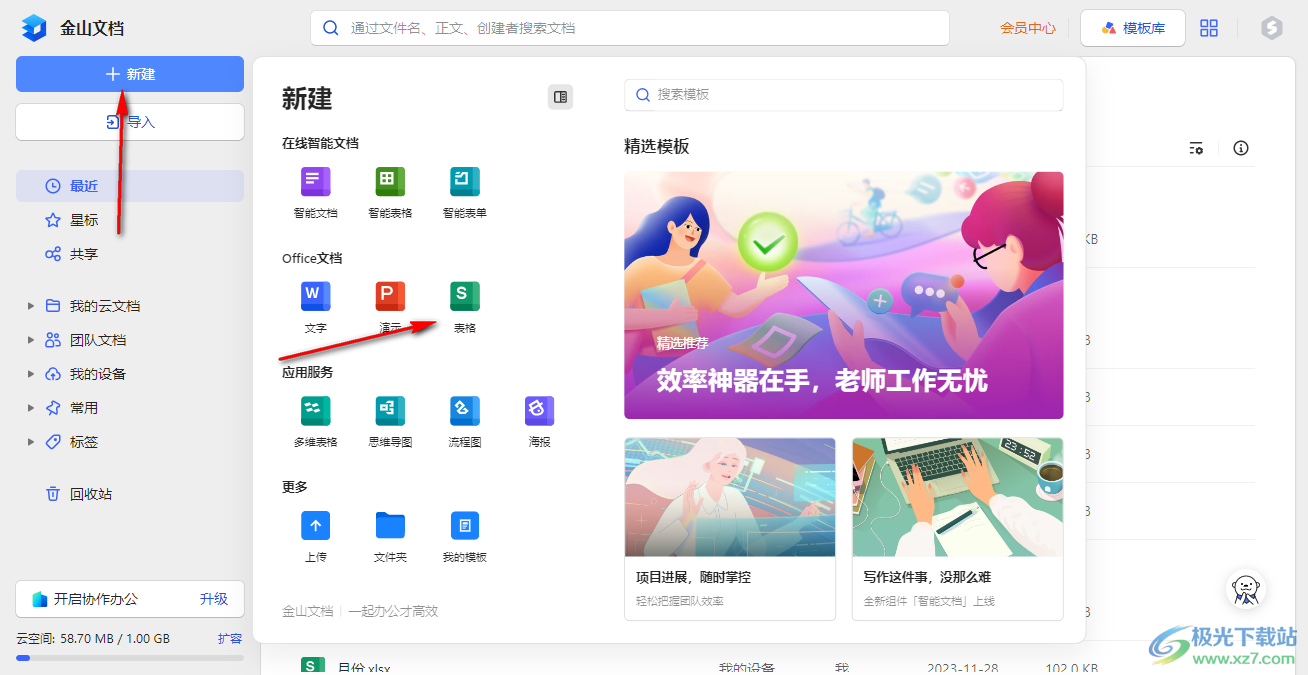
2.之后,我們需要將要進行設置下拉列表的單元格選中,然后點擊【插入】選項,再點擊工具欄中的【下拉列表】。

3.隨后會出現一個下拉選項,我們將其中的【自定義下拉列表】選項進行點擊進入。

4.隨后,在打開的窗口中,將下拉列表中的內容輸入進去即可,如果你輸入的下拉選項比較多,那你還可以新增選項。
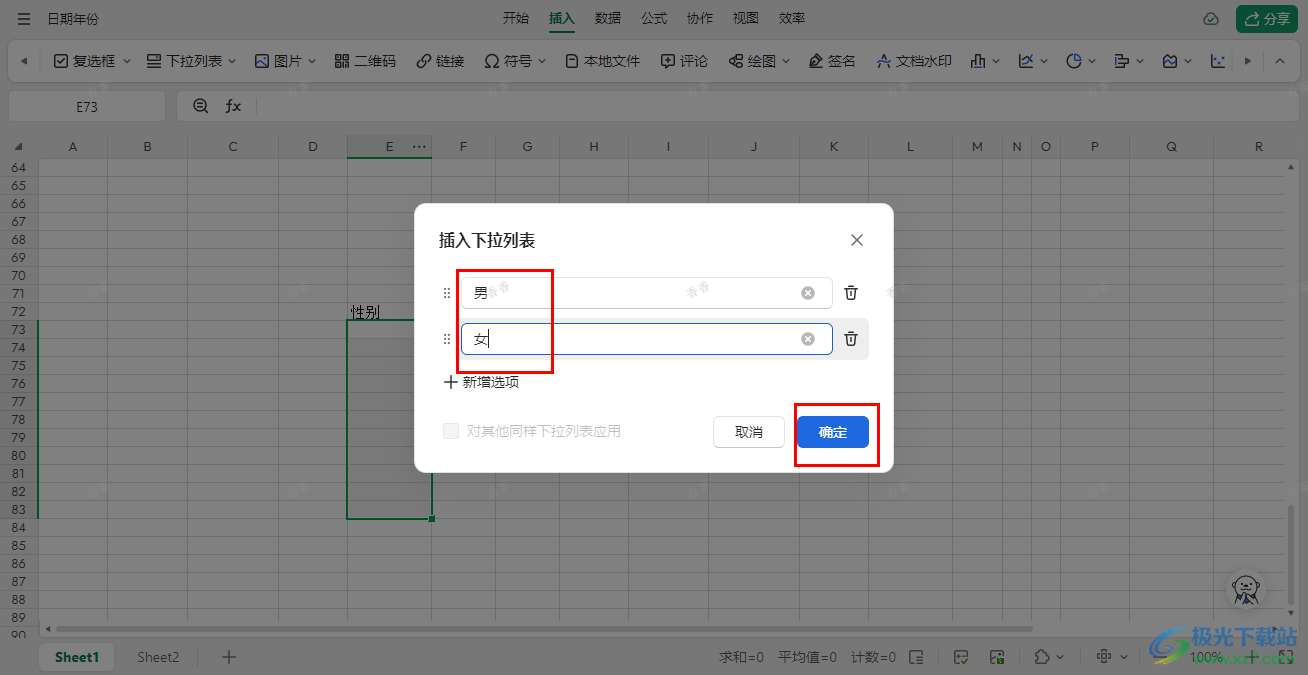
5.點擊確定之后,我們將剛剛選中的單元格任意的點擊一下,那么即可出現一個下拉圖標,點擊圖標即可進行選項的選擇。

以上就是關于如何使用電腦版金山文檔設置下拉列表的具體操作方法,我們在進行設置表格內容的過程中,想要將自己需要的內容通過下拉選項顯示出來,那么進行自定義下拉列表選項來操作就好了,感興趣的話可以操作試試。
相關推薦
相關下載
熱門閱覽
- 1百度網盤分享密碼暴力破解方法,怎么破解百度網盤加密鏈接
- 2keyshot6破解安裝步驟-keyshot6破解安裝教程
- 3apktool手機版使用教程-apktool使用方法
- 4mac版steam怎么設置中文 steam mac版設置中文教程
- 5抖音推薦怎么設置頁面?抖音推薦界面重新設置教程
- 6電腦怎么開啟VT 如何開啟VT的詳細教程!
- 7掌上英雄聯盟怎么注銷賬號?掌上英雄聯盟怎么退出登錄
- 8rar文件怎么打開?如何打開rar格式文件
- 9掌上wegame怎么查別人戰績?掌上wegame怎么看別人英雄聯盟戰績
- 10qq郵箱格式怎么寫?qq郵箱格式是什么樣的以及注冊英文郵箱的方法
- 11怎么安裝會聲會影x7?會聲會影x7安裝教程
- 12Word文檔中輕松實現兩行對齊?word文檔兩行文字怎么對齊?

網友評論